ホームページ >ソフトウェアチュートリアル >コンピューターソフトウェア >InDesign で脚注の分割線を追加する方法 InDesign で脚注の分割線を追加する方法
InDesign で脚注の分割線を追加する方法 InDesign で脚注の分割線を追加する方法
- WBOYWBOYWBOYWBOYWBOYWBOYWBOYWBOYWBOYWBOYWBOYWBOYWB転載
- 2024-05-09 13:50:38664ブラウズ
InDesign で脚注を追加するときに、脚注とテキストの間に区切り線を入れたい場合は、どうすればよいですか? PHP エディター Xigua が、InDesign で脚注の分割線を追加する詳細な方法を紹介します。詳しく知りたい人はぜひお見逃しなく。詳細については、以下の紹介文を参照してください。
1. まず、InDesig ソフトウェアのインターフェースを開いた後、上の編集メニューをクリックします
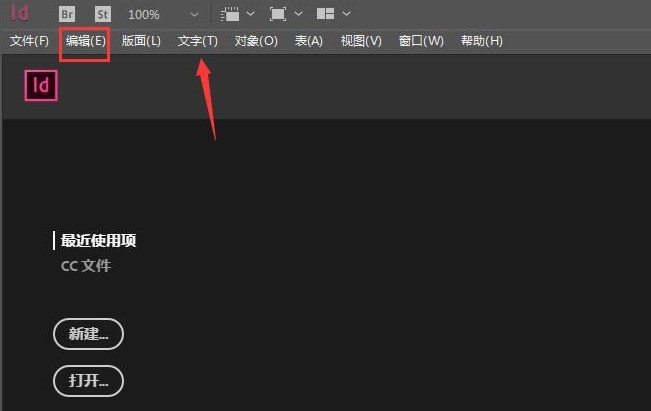
2. 次に、ドキュメントの脚注オプション ボタンを見つけます
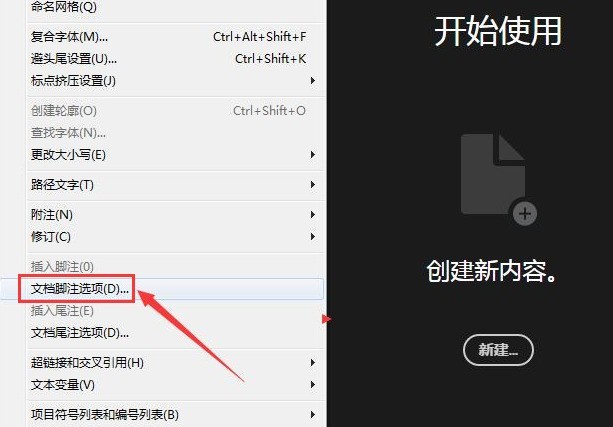 3.
3.
4. 最後に、マウスをクリックして [脚注行を有効にする] ボタンをチェックし、保存します
以上がInDesign で脚注の分割線を追加する方法 InDesign で脚注の分割線を追加する方法の詳細内容です。詳細については、PHP 中国語 Web サイトの他の関連記事を参照してください。
声明:
この記事はzol.com.cnで複製されています。侵害がある場合は、admin@php.cn までご連絡ください。

